リストへのレコードの追加と削除
更新日時 2024年 4月 1日
以下の 製品でご利用いただけます(別途記載されている場合を除きます)。
|
|
他のHubSpotツールでリストを使用しているときに、リストに対して特定のコンタクトや会社を含めたり除外したりしたい場合があります。そのためには、使用するリストの種類と、リストに追加または削除するコンタクトや会社を把握しておく必要があります。
、HubSpotアカウントでアクティブリストと静的リストを作成して使用できます:
- 動的リストは、その基準に基づいて、そのメンバーを自動的に更新する。コンタクトおよび会社は、条件を満たした場合のみリストに加わり、条件を満たさなくなった場合のみリストから外れます。
- 静的リストは、、、作成後にそのメンバーを更新することはない。つまり、ある時点で設定された条件を満たすコンタクトまたは会社がスナップショットのように保存されます。リスト内のコンタクトや会社は自動的に変更されません。
リストに対してコンタクトや会社を追加または削除するには、リストが動的か静的かを確認する必要があります。この情報は、リストにアクセスすると、リスト名の下の左側のパネルに表示されます。
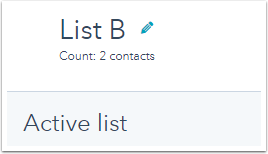
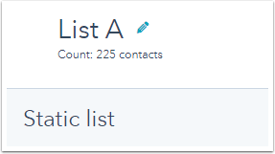
動的リストに対するコンタクトや会社の追加または削除
コンタクトや会社は、動的リストの条件に基づいてリストに対して自動的に追加または削除されます。そのため動的リストにコンタクトを追加するには、次のいずれかの操作を行います。
- レコードを更新する 動的リストの条件を満たすようにする。
- または、レコードを含めるようにリスト条件を更新する。
動的リストからレコードを削除するには、次のいずれかの操作を行います。
- コンタクトを更新する失敗する動的リストの条件。
- または、レコードを除外するようにリスト条件を更新する。
例
- リストAは、「取引プロパティー[金額]が50万円以上である」というフィルターのみが設定されているコンタクトの動的リストです。このフィルターには、[金額]プロパティーが50万円を超える取引に関連付けられたコンタクトのみが抽出されています。
- リストAを使用するにあたり、Eメールがtanaka@aldersoncorp.comで登録されている田中様というコンタクトは除外したいとします。田中様は[金額]が80万円の取引に関連付けられているため、リストに含まれています。
- レコードを更新することによって、リストから田中様を削除することができます。例えば、以下の操作を行うことができます。
- 田中様を取引に関連付けないようにする。
- 田中様が関連付けられている取引の[金額]を 50万円以下に更新する。
- もしくは、リスト条件を更新することによって、リストから田中様を削除することもできます。既存の動的リスト条件を更新するには、「コンタクトプロパティー[Eメール]が次のいずれかの値と等しくない:tanaka@aldersoncorp.com」というAND条件を追加します。
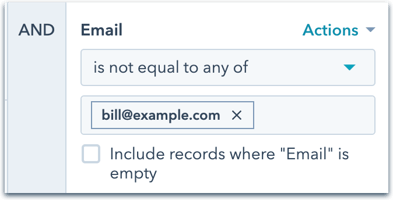
- リストから田中様を含むコンタクトのグループを削除する場合は、[リストメンバーシップ]条件を使用して、田中様とその他のコンタクトが含まれるリストを除外することも可能です。
静的リストに対するレコードの追加または削除
静的リストを作成すると、HubSpotアカウント内の別のユーザーが明示的にリストにレコードを追加したり、リストからレコードを削除したりしない限り、リストのメンバーは変更されません。
静的リストからのレコードの追加または削除を行うには、ユーザはリストへの書き込み権限およびコンタクトおよび会社への編集アクセスを持っている必要があります。
注:静的リストからレコードを削除しても、 HubSpotポータルからレコードが削除されるわけではありません。リストのレコードを完全に削除する方法については、こちらをご覧ください。
一覧ページから静的リストへのレコードの追加
- レコードに移動します。
- コンタクト:HubSpotアカウントにて、[CRM]>[コンタクト]の順に進みます。
- 会社:HubSpotアカウントにて、[CRM]>[会社]の順に進みます。
- 静的リストに追加するコンタクトまたは会社の左横にあるチェックボックスを選択します。、保存済みフィルター、この選択に役立てることができる。
- いくつかのレコードを個別に追加するには、編集したいレコードの隣にあるチェックボックスを選択します。
- ページのすべてのレコードを追加するには、テーブル上部のSelect allチェックボックスを選択します。
- 会社の場合は、テーブル上部にある[静的リストに追加]をクリックします。コンタクトの場合は、さらに追加ドロップダウンメニューをクリックし、静的リストに追加を選択します。

- ダイアログボックスで、ドロップダウンメニューからリストを選択し、[追加]をクリックします。
注:、インデックスページから静的リストに一度に追加できるレコードは最大100件です。
レコードから静的リストへの個別コンタクトの追加
- HubSpotアカウントにて、[CRM]>[コンタクト]の順に進みます。
- 静的リストに追加するコンタクトの名前をクリックします。
- 詳細画面の右側パネルにある[リストメンバーシップ]セクションで、右上の[管理]をクリックします。
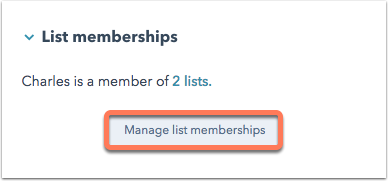
- 右上の[リストに追加]をクリックします。
- ダイアログボックスで[静的リストを検索]ドロップダウンメニューをクリックし、コンタクトを追加する静的リストを選択します。
- [追加]をクリックします。
インポートしたコンタクトの既存の静的リストへの追加
- HubSpotアカウントにて、[CRM]>[コンタクト]の順に進みます。
- 右上の「インポート」をクリックします。
- 該当するインポート名にマウスポインターを置き、[その他]ドロップダウンメニューをクリックして、[インポートしたコンタクトをリストに追加]を選択します。
- ダイアログボックスでドロップダウンメニューをクリックして、[既存の静的リスト]を選択します。
- 表示されたドロップダウンメニューから、リストを選択します。
- [追加]をクリックします。
- インポートからコンタクトが自動的に追加されたリストが表示されます。
ワークフローによる静的リストへのレコードの追加と削除(Marketing HubのProfessionalおよびEnterpriseエディションのみ)
ProfessionalおよびEnterpriseエディションを契約しているアカウントのユーザーは、ワークフローを使用して静的リストにレコードを追加したり、削除したりすることも可能です。
- コンタクトまたは会社ベースのワークフローを作成します。
- 登録トリガーを設定して、リストに追加またはリストから削除するレコードを設定します(プロパティーに特定の値を持つコンタクトの登録、あるいは特定のインポートから作成された会社の登録など)。
- [+(プラス)]アイコンをクリックします。
- 右側のパネルで、次の操作を行います。
- 静的リストにレコードを追加するには、[静的リストに追加]アクションを選択します。
- 静的リストからレコードを削除するには、[静的リストから削除]アクションを選択します。
- [静的リスト]ドロップダウンメニューをクリックして、レコードを追加または削除するリストを選択します。
- 下部にある[保存]をクリックします。
リストツールにおける静的リストからのコンタクトの削除
リスト内で静的リストからコンタクトを削除することもできます。
-
静的リストの名前をクリックします。
-
リスト内で、削除するレコードの左横にあるチェックボックスを選択します。
-
テーブル上部にある[リストから削除]をクリックします。
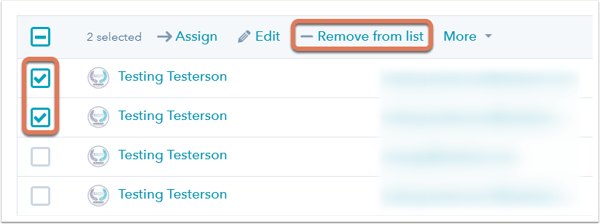
- ダイアログボックスで、[削除]をクリックして確認します。
